方法一:从顶部下滑打开控制中心,长按录屏图标,勾选滚动截屏软件,点击开始直播,按空白处退出,进入到在滚动截屏界面,滑动要滚动截屏界面,点击前往应用程序,点击保存,返回桌面打开照片,点击保存照片,进入页面,即可看到一张很长截屏图片 。方法二:打开手机桌面safari浏览器,按电源键+音量加键截图,点击截好图片进入,点击上方整页,拖动滑块,完成,点击全部存储到文件,点击存储,返回手机桌面,打开文件,即可看到长截屏 。
本视频由iPhone12、IOS15.4.1、录制
品牌型号:iPhone12
系统:IOS15.4.1
软件版本:
以iPhone12为例,苹果12手机长截屏可以进入控制中心滚动截屏 。分为4步,其中全文包含滚动截屏和safari浏览器长截屏两种方法,以下是滚动截屏具体步骤:方法1 - 滚动截屏软件
- 1进入控制中心按录屏图标从顶部下滑打开控制中心,长按录屏图标 。
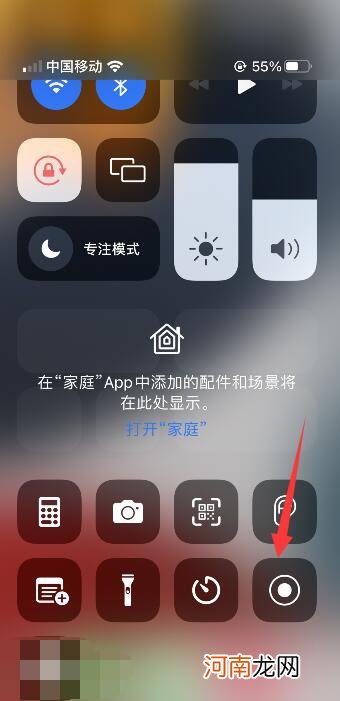
文章插图
- 2选滚动截屏软件开始直播勾选滚动截屏软件,点击开始直播 。
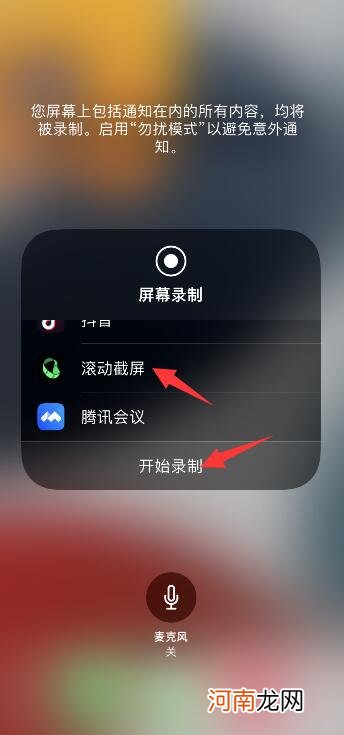
文章插图
- 3拖动滚动截屏界面选前往应用程序保存按空白处退出,进入滚动截屏界面,滑动要滚动截屏界面,点击前往应用程序,点击保存 。
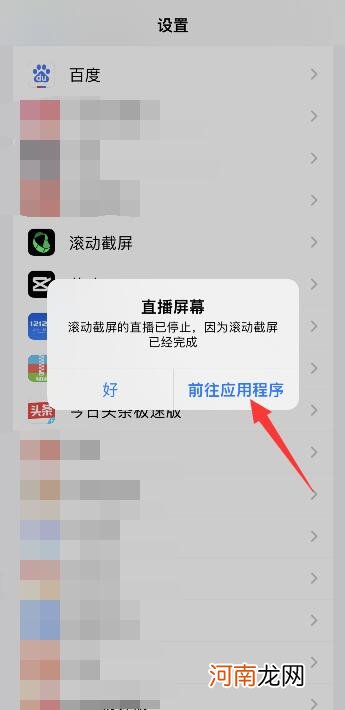
文章插图
- 4进入照片查看长截屏图片返回桌面打开照片,点击保存照片,进入页面,即可看到一张很长截屏图片 。
【苹果12手机怎么长截屏优质】
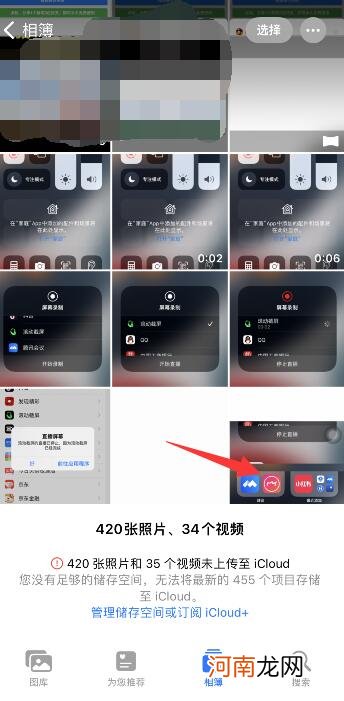
文章插图
- 1进入safari浏览器按电源键音加键截图打开手机桌面safari浏览器,按电源键+音量加键截图 。
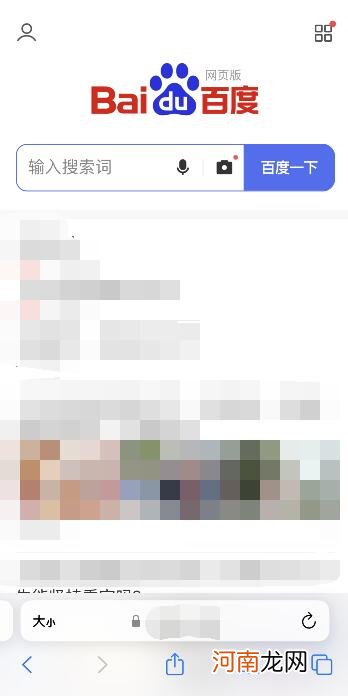
文章插图
- 2进入图片整页拖动完成点击截好图片进入,点击上方整页,拖动滑块,完成 。
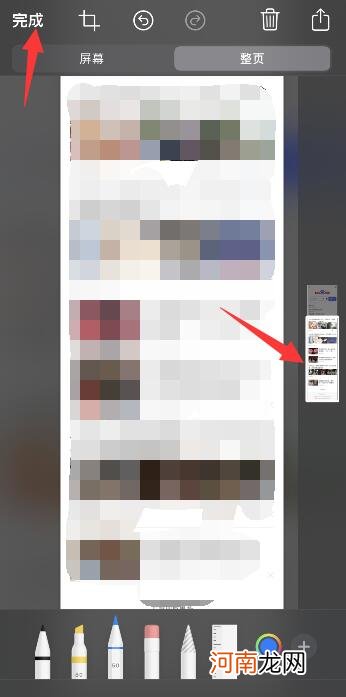
文章插图
- 3选择全部存储到文件进行存储点击全部存储到文件,点击存储 。
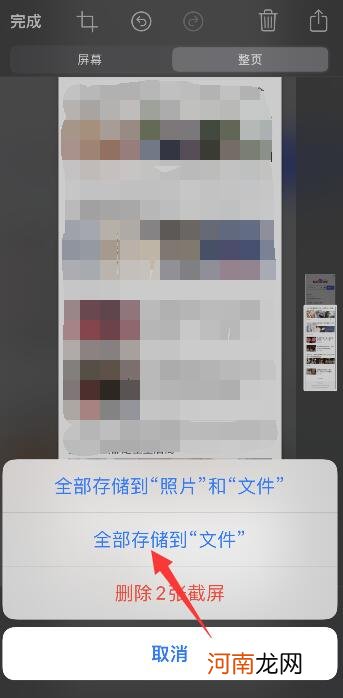
文章插图
- 4进入文件查看长截屏返回手机桌面,打开文件,即可看到长截屏 。
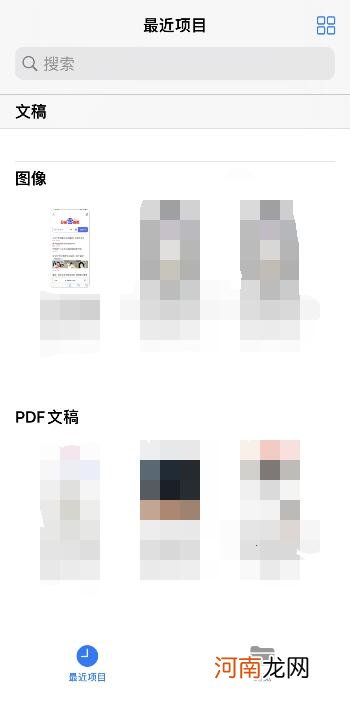
文章插图
- 苹果12如何长截屏优质
- 苹果12怎么长截图手机屏幕优质
- oppo怎么改微信图标优质
- 手机关机行程码还能检测出来吗优质
- 手机关机去外地行程码会有记录吗优质
- oppo手机耳机设置在哪里优质
- oppo手机怎么开机优质
- oppo手机呼叫转移怎么设置和取消优质
- 三文鱼骨怎么吃法大全
- 酒精中毒的治疗方法
